您当前位置:
首页 >
Google Chrome网页加载异常排查流程
Google Chrome网页加载异常排查流程
文章来源:谷歌浏览器官网
时间:2025-07-07
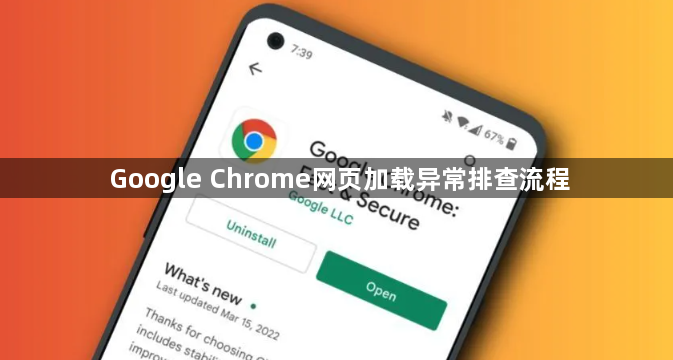
1. 检查网络连接:确认设备是否已正确连接到网络,可以尝试打开其他网站或使用其他设备进行测试。如果使用的是无线网络,可尝试重启路由器和调制解调器,断开电源,等待几秒钟后再重新插入电源。
2. 刷新页面:点击浏览器的刷新按钮,通常位于浏览器地址栏的左侧或右侧,是一个圆形箭头图标。也可以按下键盘上的F5键,或者在Windows系统中按住Ctrl键(Mac系统下为Command键),然后滚动鼠标滚轮向上,触发页面刷新。
3. 清除缓存和Cookie:点击Chrome右上角的菜单图标,选择“更多工具”,然后点击“清除浏览数据”。在弹出的窗口中,选择需要清除的数据类型,如缓存、Cookie等,并设置清除的时间范围,最后点击“清除数据”按钮。
4. 禁用扩展程序:点击Chrome右上角的菜单图标,选择“更多工具”,然后点击“扩展程序”。在扩展程序页面中,逐一禁用已安装的扩展程序,然后重新加载网页,看是否能够正常显示。如果禁用某个扩展程序后网页能够正常加载,那么可能是该扩展程序与网页存在冲突。
5. 更新Chrome浏览器:点击Chrome右上角的菜单图标,选择“帮助”,然后点击“关于 Google Chrome”。Chrome会自动检查更新,并下载最新版本。安装更新后,重新启动浏览器,再次尝试加载网页。
6. 检查代理服务器设置:打开Chrome浏览器,点击右上角的三个垂直点菜单,选择“设置”,然后滚动到页面底部,点击“高级”。在“系统”部分,点击“打开代理设置”,检查代理服务器的设置是否正确。如果不需要使用代理服务器,可以将其关闭。
总的来说,通过合理利用这些方法和技术手段,用户可以在谷歌浏览器中有效管理和控制网页加载异常的问题,提升使用体验和安全性。
